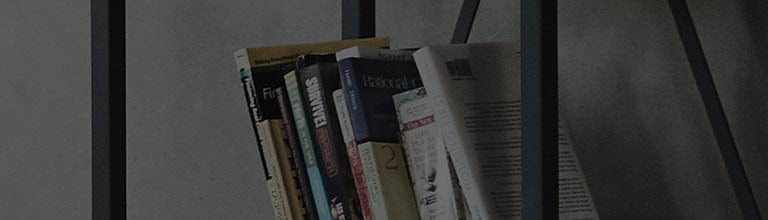Om du använder en kabel som inte ingår i produktspecifikationerna kan det orsaka skärmfärg och stänga av ingen skärm.
Orsaker och symtom
- Videosignalkabelns anslutningstillstånd är dåligt.
- I Windows är alternativet för högkontrast aktiverat.
- Bildskärmens videofärginställning ändras.
Prova det här
Har du tagit bort den anslutna kabeln och kontrollerat kontakten?
➔ Kontrollera om de inre metallstiften är böjda eller om det finns främmande ämnen och byt i så fall ut dem mot en äkta kabel.
Anslöt du den med kabeln som ingår i produktpaketet när du köpte den.
Har du kollat om alternativet med hög kontrast är aktiverat i Windows?
➔ Om högkontrastfunktionen är aktiverad kommer Windows-bakgrund, aktivitetsfält, webbplatsbakgrund och så vidare att se svart ut,
Och teckensnittet kommer att visas i teman med hög kontrast som gult, blått, lila, vitt och så vidare.
Vad är högkontrastfunktionen?
Högkontrastfunktionen används för att hjälpa dem att läsa enklare och snabbare på datorn genom starka färgkontraster.
Så här inaktiverar du högkontrastfunktionen i [Windows-inställning]
(1) Gå till inmatningsfönstret längst ner till vänster i bakgrunden och sök efter [hög kontrast] och välj [Ändra högkontrasttema].
(2) I [Hög kontrast], växla från [På] → [Av].
Försökte du justera bildskärmens färg och färgtemperatur?
➔ Med hjälp av bildskärmens färgjusteringsfunktion kan du ändra färgen till den som passar användarmiljön.
※ Åtkomstvägen varierar beroende på modell, så för mer information, se användarmanualen.
(1) Tryck på styrspaksknappen för att gå till [Inställningar] i huvudmenyn och välj [Bild].
(2) Välj [Bild]: [Färgjustering] för att växla till [Röd/Grön/Blå].
När du vill göra skärmen blåare:
Flytta både [Röd] och [Grön] ett steg åt vänster.
Kontrollera färgnyansen och gör en justering. (Behåll 50 för [Blå])
När du vill göra skärmen mer gulaktig eller rödaktig:
Flytta [Blå] ett steg åt vänster. Kontrollera färgnyansen och gör en justering. (Behåll 50 för både [Röd] och [Grön])
(3) I [Color Adjust] väljer du [Color Temp] och ändrar alternativet.
[Varm] genereras från röd färg (gulaktig) och [Kall ] genereras från blå färger.
När du vill göra skärmen mer gulaktig eller rödaktig: Gå ner ett steg till vänster och kontrollera färgnyansen varje gång.
I fallet med [W/C]-enheter, ändra den i ordningen W1 → W2, 3 och 4.
När du använder samma bildskärm i dubbelt läge, även om färgnyansinställningen är densamma, kan den resulterande färgnyansen skilja sig åt, så tänk på detta.
※ Om du fortsätter att återställa den kommer inställningen att återställas till det tidiga produktionsvärdet, så efter att ha ändrat det till ett önskat värde bör du ta ett memo på det.
Har du återställt bildskärmsinställningen?
➔ Det kan inträffa på grund av fel i bildskärmens färginställning, vilket återställer bildskärmen till fabriksinställningen.
※ Åtkomstvägen varierar beroende på modell, så för mer information, se användarmanualen.
(1) Tryck på styrspaksknappen för att gå till [Inställningar] i huvudmenyn och välj [Allmänt].
(2) Välj [Återställ till grundinställningar] och tryck på [Ja] för att återställa den.
Den här guiden skapades för alla modeller, så bilderna eller innehållet kan skilja sig från din produkt.